- {{item.name}}
模块固件更新方法





- 0
- 13
通过 TIA 软件或 Web 方式更新扩展模块固件
伴随着 TIA 软件 V13 版本以及 S7-1200 CPU V4.0 固件版本的发布,S7-1200 PLC 扩展模块的固件已经可以通过如下几种方式进行升级:
- 使用存储卡更新 CPU 固件,具体步骤请参考存储卡的使用章节
- 使用 TIA 软件更新 CPU 固件
- 通过 Web 访问方式更新 CPU 固件
本文以 CM 1241 RS422/485 模块(订货号:6ES7241-1CH32-0XB0)为例介绍如何通过 TIA 软件和 Web 方式升级扩展模块固件。
注意:
并不是所有 S7-1200 PLC 的扩展模块都支持 TIA 软件、Web 方式更新模块固件。
使用 TIA 软件更新扩展模块固件
1. 打开所连接 CPU 的设备视图,并切换到“在线”模式,如图1所示。
图1. 打开“在线和诊断”视图
2. 在线"设备视图"中,鼠标右键需要固件升级的扩展模块,在弹出的菜单栏中选择"在线和诊断"。如图2所示。
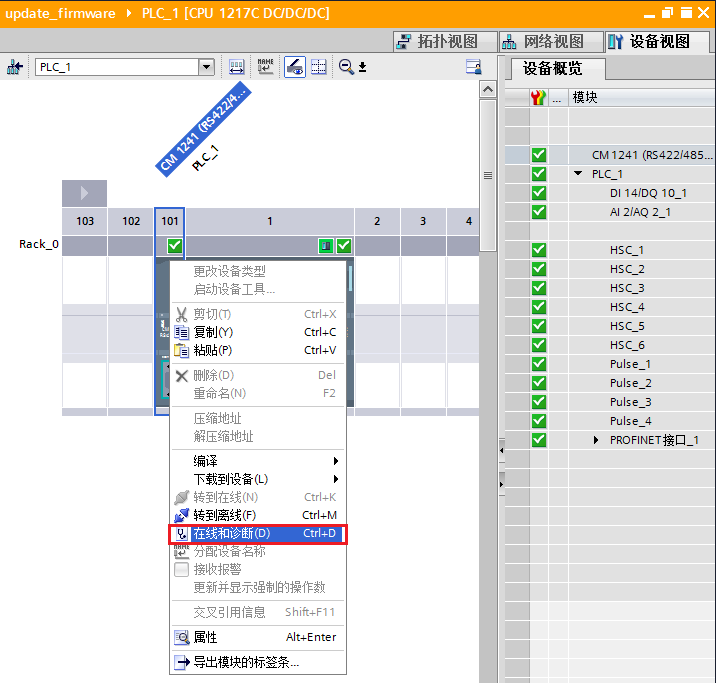
图2. 扩展模块的在线与诊断
3.在扩展模块的在线和诊断页面中,点击"固件更新"并浏览到新版本固件后,点击“运行更新”按钮,即可执行扩展模块的固件更新操作。如图3所示。
图3. 运行更新固件
在加载固件更新时会显示进程对话框。
通过 Web 访问方式更新 CPU 固件
1.启动CPU的Web服务器功能
如果需要通过Web方式更新CPU固件,首先需要在设备组态视图中选择CPU,在CPU属性中使能“启动模块上的Web服务器”。
并出于安全考虑,对Web服务器进行安全访问时,需要选择"仅允许使用 HTTPS 访问"。相关设置如图4所示。
图4.启用Web服务器
2.组态Web服务器用户权限。
为了使能Web服务器升级固件功能,需要组态Web服务器访问CPU的权限,需要在Web服务器属性的“用户管理”中添加授权的用户名、访问权限和密码。
本例需要开放“执行固件更新”权限,如图5所示。
图5.添加用户并开放固件更新权限
将上述的Web服务器组态下载到CPU后,授权用户就可以通过Web服务器访问CPU。
3.通过PC 访问Web页面
首先需要确保PC机与S7-1200 CPU位于同一个以太网络中,然后打开 Web 浏览器,输入 URL "https://ww.xx.yy.zz",其中"ww.xx.yy.zz"为 S7-1200 CPU 的 IP 地址。
并在Web服务器上登录授权用户,如图6所示。
图6.登录Web服务器
4.登录授权用户后,点击“模块信息”,然后点击相应PLC站点名称,即可查看PLC 站点信息,如图7所示。
图7.查看模块信息
5.在PLC站点信息显示页面,选择需要升级固件的扩展模块,然后点击“固件”按钮,并"浏览"至固件更新包,点击“运行更新”按钮,即可执行CPU固件更新操作。如图8所示。
图8.浏览固件并更新

剩余80%未阅读,请登录查看大全章节内容
- 评论
-
分享
扫码分享
- 收藏 收藏
- 点赞 点赞
- 纠错 纠错












 西门子官方商城
西门子官方商城



















{{item.nickName}}